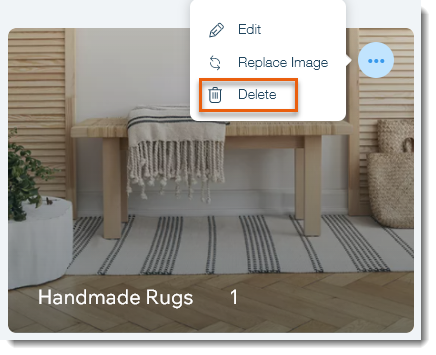ADI: 제품 카테고리 관리하기
4 분 분량
중요!
이 도움말은 Wix ADI에 대한 정보를 제공합니다. 에디터에 대한 자세한 도움말은 여기에서 확인하세요.
제품 카테고리는 제품을 정리하는 편리한 방법입니다. 제품 카테고리를 사용해 다른 페이지에 다양한 유형의 제품을 표시하고 사용자 지정 필터를 생성하는 등의 작업을 수행할 수 있습니다.
다음 도움말을 참고하세요.
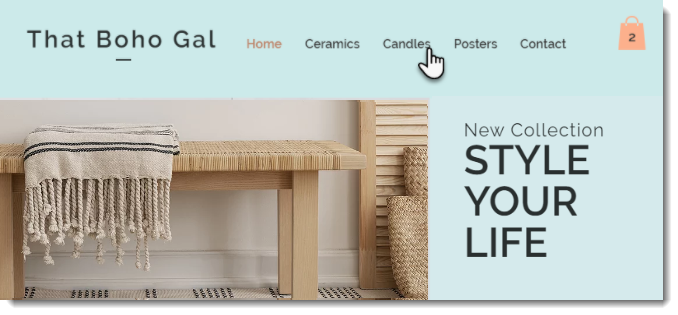
카테고리에 제품 추가하기
제품을 카테고리별로 구성해 고객이 쇼핑몰을 쉽게 탐색할 수 있도록 구성하세요.
카테고리에 제품을 추가하려면:
- 사이트 대시보드의 카테고리로 이동합니다.
- 해당 카테고리를 클릭합니다.
- 제품 추가를 클릭합니다.

- 추가할 제품을 선택합니다.
- 추가를 클릭합니다.
- 저장을 클릭합니다.
카테고리 이름 및 이미지 추가하기
쉽게 식별할 수 있도록 카테고리에 이름 및 이미지를 지정하세요.
카테고리에 이름 및 이미지를 추가하려면:
- 사이트 대시보드의 카테고리로 이동합니다.
- 해당 카테고리를 클릭합니다.
- 오른쪽 카테고리 이름 아래에 이름을 입력합니다.
- 카테고리에 이미지를 추가합니다.
- 카테고리 이미지 아래의 더하기
 아이콘을 클릭합니다.
아이콘을 클릭합니다. - 이미지를 추가한 후 페이지에 추가를 클릭합니다.
- 카테고리 이미지 아래의 더하기
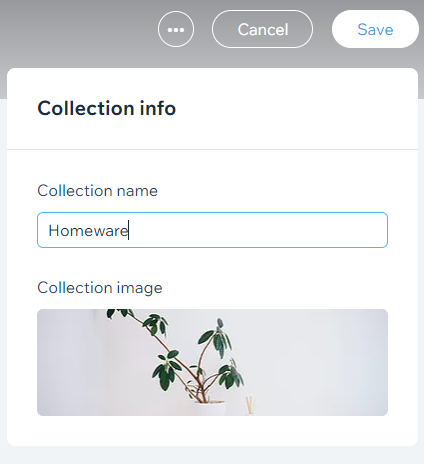
사이트에 카테고리 표시하기
제품 갤러리/슬라이더를 추가해 사이트에 선택한 카테고리를 표시하세요. 그 다음 표시할 카테고리를 선택합니다.
아래 옵션을 클릭해 자세한 내용을 확인하세요.
기존 페이지에 카테고리 추가하기
제품 카테고리를 메뉴 아이템으로 표시하기
하위 페이지에 카테고리 표시하기
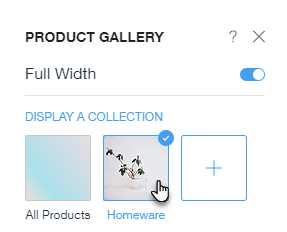
카테고리 내 제품 순서 변경하기
- 사이트 대시보드의 카테고리로 이동합니다.
- 해당 카테고리를 클릭합니다.
- 제품을 클릭한 후 끌어 순서를 변경합니다.
- 저장을 클릭합니다.
카테고리에서 제품 제거하기
- 사이트 대시보드의 카테고리로 이동합니다.
- 해당 카테고리를 클릭합니다.
- 제거하고자 하는 제품에 마우스오버합니다.
- 제품 제거
 아이콘을 클릭합니다.
아이콘을 클릭합니다.
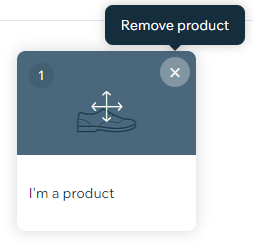
카테고리 삭제하기
더 이상 필요하지 않은 카테고리는 삭제할 수 있습니다. 사이트에 해당 카테고리를 표시하는 제품 갤러리가 있는 경우, 고객에게 빈 갤러리가 표시되지 않도록 먼저 갤러리를 제거하거나 표시할 다른 카테고리를 선택하세요.
참고:
카테고리를 삭제해도 카테고리 내 제품들은 삭제되지 않습니다.
제품 카테고리를 삭제하려면:
- 사이트 대시보드의 카테고리로 이동합니다.
- 삭제하고자 하는 카테고리에서 더보기
 아이콘을 클릭합니다.
아이콘을 클릭합니다. - 삭제를 클릭합니다.
- 삭제를 클릭해 확인합니다.